Το εργαλείο εξομοίωσης VisualBoy Advance είναι το καλύτεροτην ευκαιρία των χρηστών του Linux να παίζουν παιχνίδια Nintendo Gameboy. Υποστηρίζει όλη την οικογένεια κονσόλων παιχνιδιών Gameboy, όπως το Original Gameboy, το Gameboy Color και το Gameboy Advance. Υποστηρίζει επίσης το υλικό eReader που έκανε η Nintendo για GBA και θα τρέξει υπό την προϋπόθεση ότι έχετε τις σωστές συνδέσεις. Δείτε πώς μπορείτε να το τρέξετε και τα παιχνίδια του Nintendo Gameboy στο Linux.
Σημείωση: Το Addictivetips με κανέναν τρόπο δεν ενθαρρύνει ή συγχωρεί την παράνομη λήψη ή διανομή αρχείων ROM για Visualboy Advance. Εάν θέλετε να παίξετε παιχνίδια Nintendo Gameboy με το Visualboy Advance, χρησιμοποιήστε τα δικά σας ROM αρχεία παιχνιδιών που έχετε δημιουργήσει στον υπολογιστή σας, νομικά.
Εγκαταστήστε το VisualBoy Advance
Εγκατάσταση του προγράμματος εξομοίωσης VisualBoy Advanceστο Linux είναι πολύ εύκολο, καθώς το πρόγραμμα έχει mainstream υποστήριξη σε όλα τα δημοφιλή λειτουργικά συστήματα Linux εκεί έξω. Σε αυτή την ενότητα του οδηγού, πρόκειται να ανατρέξουμε στον τρόπο εγκατάστασης αυτού του emulator σε Ubuntu, Debian, Arch Linux, Fedora και OpenSUSE. Ανοίξτε ένα παράθυρο τερματικού και ακολουθήστε τις οδηγίες που αντιστοιχούν στο λειτουργικό σύστημα που χρησιμοποιείτε.
Σημείωση: Το VisualBoy Advance υποστηρίζει τα περισσότερα Linux OS και είναι η καλύτερη επιλογή για την εξομοίωση του Nintendo Gameboy σε Linux. Ωστόσο, αν δεν μπορείτε να το χρησιμοποιήσετε, μπορείτε να χρησιμοποιήσετε τον εξομοιωτή mGBA ως εναλλακτική λύση.
Ubuntu
Το VisualBoy είναι διαθέσιμο στους χρήστες του Ubuntu στοκύριες πηγές λογισμικού (Σύμπαν). Βεβαιωθείτε ότι έχετε ενεργοποιήσει το σύμπαν και, στη συνέχεια, χρησιμοποιήστε το εργαλείο διαχείρισης πακέτων Apt για να φορτώσετε την τελευταία έκδοση του VBA στον υπολογιστή σας Linux.
sudo add-apt-repository universe sudo apt install visualboyadvance
Debian
Οι χρήστες του Debian θα έχουν εύκολη εγκατάστασητο πρόγραμμα εξομοίωσης VBA όπως είναι στο κεντρικό αποθετήριο λογισμικού. Για να το πάρετε στη διαμόρφωση του Debian σας, πληκτρολογήστε την παρακάτω εντολή Apt-get στη συνεδρία του τερματικού σας.
sudo apt-get install visualboyadvance
Arch Linux
Οι χρήστες Arch Linux έχουν πρόσβαση στο VisualBoy Advance, χάρη στο AUR. Για να λειτουργήσει ο εξομοιωτής, ανοίξτε ένα τερματικό και ακολουθήστε τις παρακάτω οδηγίες βήμα προς βήμα.
Βήμα 1: Χρησιμοποιήστε τον διαχειριστή συσκευασίας Pacman για να εγκαταστήσετε το εργαλείο Git και το Base-devel.
sudo pacman -S base-devel git
Βήμα 2: Εκτελέστε ένα git clone και αρπάξτε το τελευταίο πακέτο VBAM από το AUR.
git clone https://aur.archlinux.org/vbam-git.git
Βήμα 3: Μετακινήστε το παράθυρο του ακροδέκτη στο vbam-git φάκελο με CD.
cd vbam-git
Βήμα 4: Καταρτίστε το πακέτο και εγκαταστήστε το στο Arch Linux με makepkg. Λάβετε υπόψη ότι αν αποτύχει η κατασκευή, θα πρέπει να ελέγξετε αν δεν ήταν δυνατή η εγκατάσταση των εξαρτήσεων. Πληροφορίες εξαρτήσεων για το πακέτο VBam-git AUR μπορείτε να βρείτε εδώ.
makepkg -sri
Μαλακό καπέλλο
Το Fedora δεν διαθέτει Visualboy στις κύριες πηγές λογισμικού. Ευτυχώς, θα μπορείτε να το χρησιμοποιήσετε αν ρυθμίσετε την πηγή RPM Fusion Non-free software.
Για να ενεργοποιήσετε τη λειτουργία Μηδενική συμπίεση RPM, ανοίξτε ένα παράθυρο τερματικού και κάντε τα εξής με το DNF.
Σημείωση: Αλλάξτε το X με τον αριθμό έκδοσης του Fedora Linux που χρησιμοποιείτε.
sudo dnf install https://download1.rpmfusion.org/nonfree/fedora/rpmfusion-nonfree-release-X.noarch.rpm -y
Με τη λειτουργία RPM Fusion, μπορείτε να εγκαταστήσετε το πρόγραμμα εξομοίωσης Virtualboy με:
sudo dnf install visualboyadvance-m
OpenSUSE
Δυστυχώς, δεν υπάρχει επίσημο πακέτο έξω εκείγια το Visualboy Advance στο OpenSUSE. Ωστόσο, ο πηγαίος κώδικας είναι σύντομος για να μεταγλωττίσει και το εργαλείο εγκατάστασης διαθέτει ακόμα ένα σενάριο αυτόματης εγκατάστασης εξάρτησης που λειτουργεί με το SUSE! Για να δημιουργήσετε τον πηγαίο κώδικα, ανοίξτε ένα τερματικό και εκτελέστε τις παρακάτω εντολές.
cd ~ && mkdir src && cd src git clone https://github.com/visualboyadvance-m/visualboyadvance-m.git cd visualboyadvance-m ./installdeps
mkdir build && cd build cmake .. make -j`nproc`
Παίζοντας παιχνίδια Gameboy στο Linux
Πολλοί εξομοιωτές κονσόλας παιχνιδιών υποστηρίζουν μόνο έναν τύποτου συστήματος. Με το Visualboy Advance, υποστηρίζει τρεις ξεχωριστές. Έτσι, σε αυτή την ενότητα του άρθρου, θα αναλύσουμε σύντομα πώς μπορείτε να χρησιμοποιήσετε τις τρεις κονσόλες που υποστηρίζει ο εξομοιωτής (GB Classic, GB Color και GB Advance).
Gameboy Classic
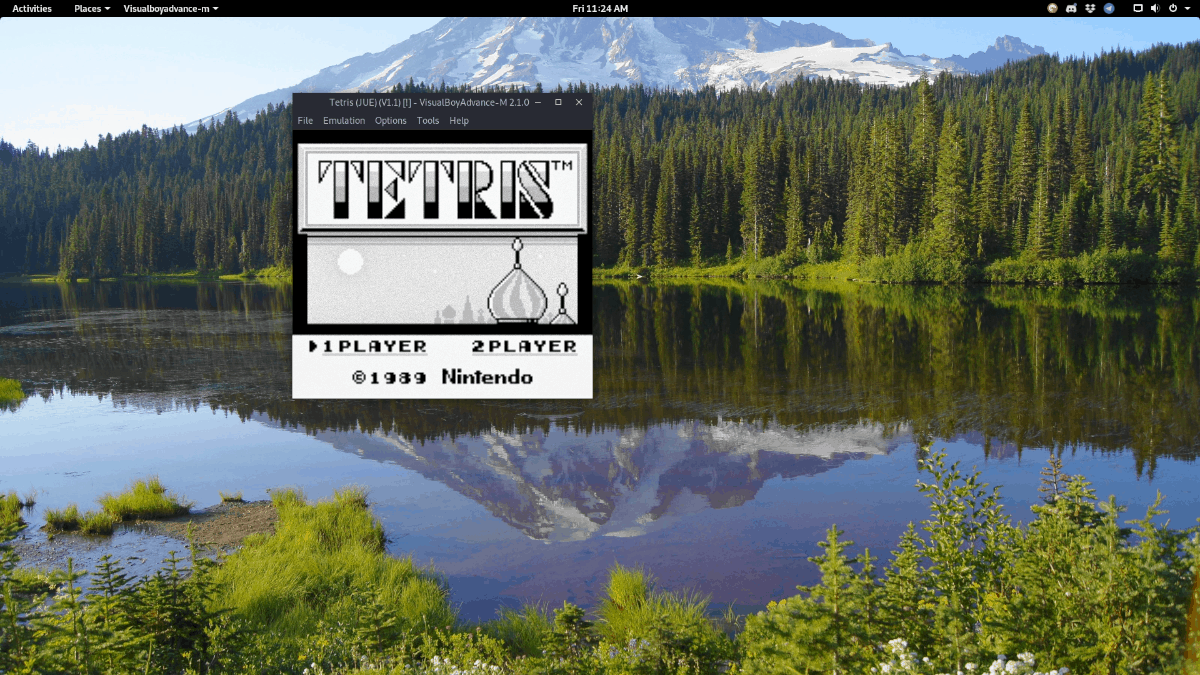
Για να παίξετε Gameboy Classic, κάντε κλικ στο "Αρχείο", στη συνέχεια επιλέξτε το κουμπί "Άνοιγμα GB" και αναζητήστε το Gameboy Classic ROM σας. Θα πρέπει να ξεκινήσει αμέσως Gameboy Classic παιχνίδι σας, όπως επιλέγετε το αρχείο ROM.
Gameboy Color
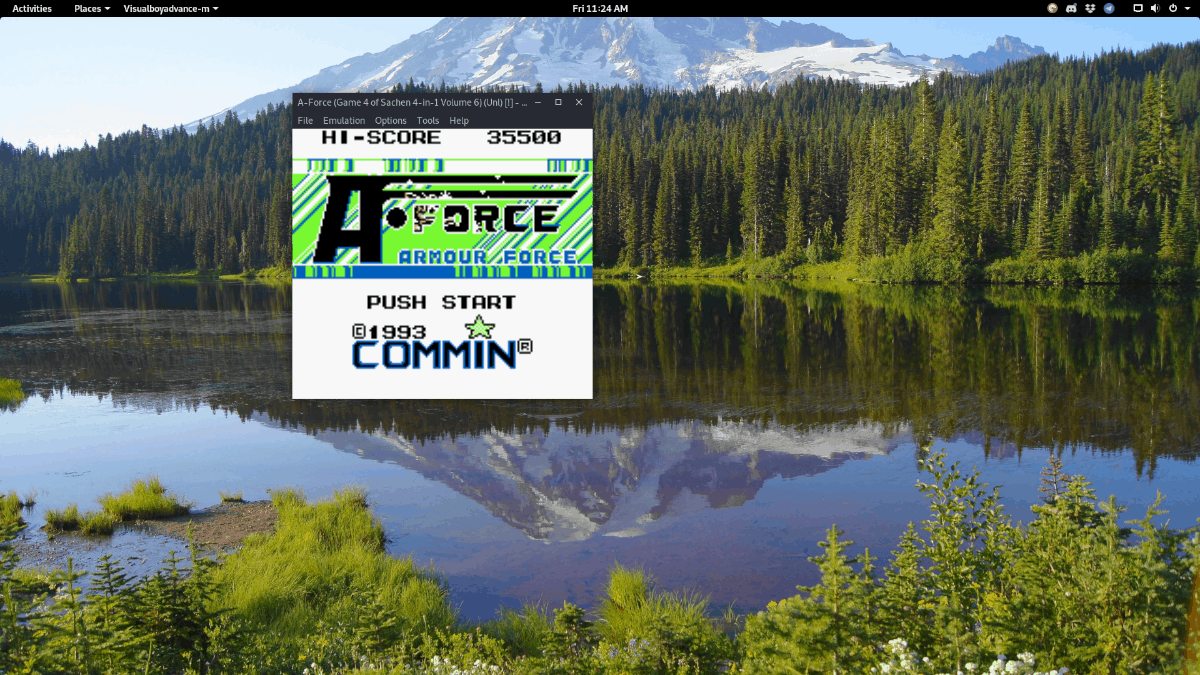
Ψάχνετε να παίξετε μερικά παιχνίδια Gameboy Color; Απλά επιλέξτε "Αρχείο", κάντε κλικ στο κουμπί "Άνοιγμα GBC" και χρησιμοποιήστε το πρόγραμμα περιήγησης αρχείων για να εντοπίσετε το αρχείο ROM Gameboy Color.
Με το αρχείο GBC ROM φορτωμένο, το Visualboy θα ξεκινήσει να παίζει το παιχνίδι Gameboy Color.
Gameboy Advance
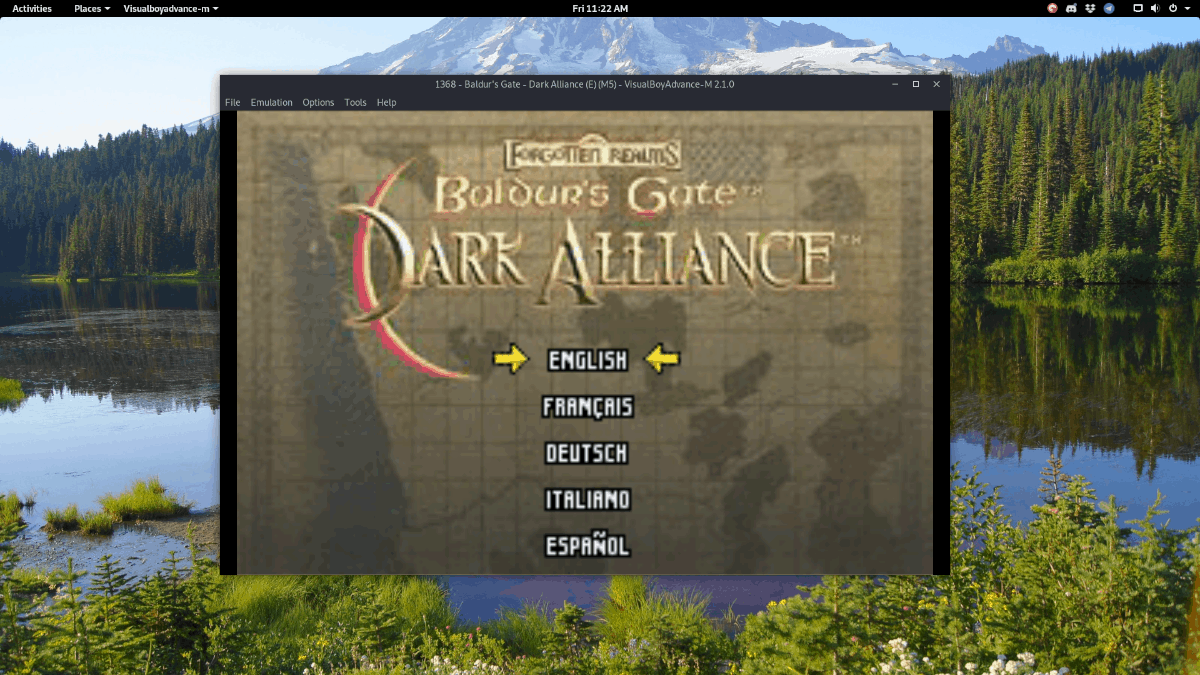
Εκείνοι που θέλουν να παίξουν το Gameboy Advance μπορούν να το κάνουνκάνοντας κλικ στο "Αρχείο", επιλέγοντας την επιλογή μενού "ανοιχτό" στην κορυφή. Αφού κάνετε κλικ στην επιλογή "ανοιχτό", χρησιμοποιήστε το πρόγραμμα περιήγησης αρχείων και επιλέξτε ένα Gameboy Advance ROM στο πρόγραμμα περιήγησης αρχείων για να παίξετε το παιχνίδι.
Διαμορφώστε έναν ελεγκτή
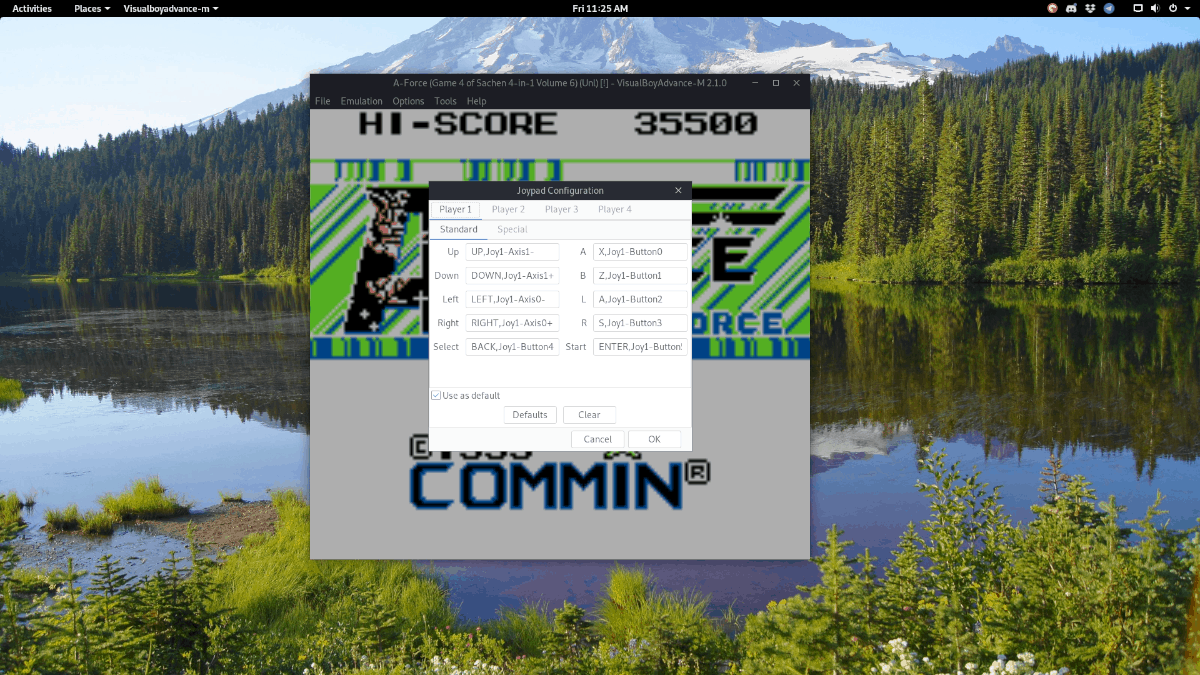
Η οικογένεια παιχνιδιών Gameboy μιμείται καλά, αλλάδεν αισθάνονται άνετα να παίζουν με το πληκτρολόγιο, οπότε πιθανότατα θέλετε να ρυθμίσετε έναν ελεγκτή USB για χρήση. Για να ρυθμίσετε έναν ελεγκτή, κάντε κλικ στο μενού "Επιλογές" στο VBA. Στη συνέχεια, επισημάνετε το μενού "Εισαγωγή" και κάντε κλικ στην επιλογή "παραμετροποίηση" στο εσωτερικό μενού.
Μόλις επιλέξετε την επιλογή "ρύθμισης παραμέτρων", θα εμφανιστεί ένα παράθυρο χαρτογράφησης ελεγκτών το οποίο μπορείτε να χρησιμοποιήσετε για να ρυθμίσετε χειροκίνητα τον ελεγκτή USB.
Επιλογές γραφικών
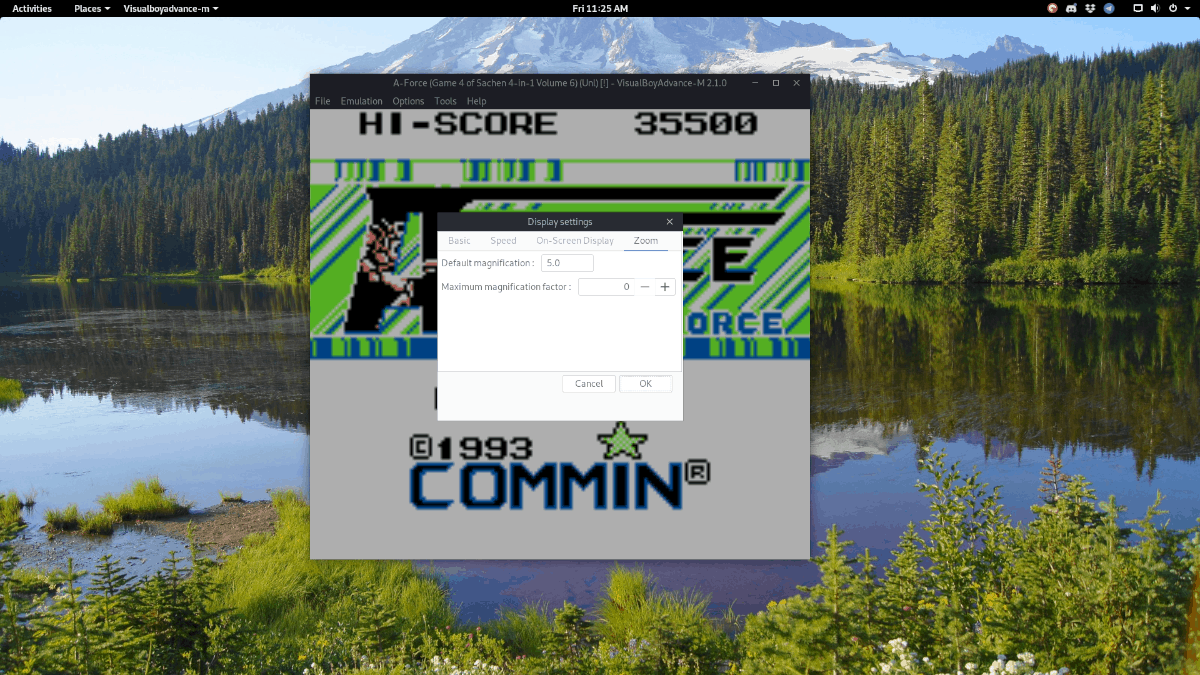
Τα παιχνίδια του Gameboy έχουν ένα notoriously μικρόψήφισμα και οι προεπιλεγμένες ρυθμίσεις γραφικών είναι απαίσια για την αναπαραγωγή παιχνιδιών σε πλήρη οθόνη. Ευτυχώς, η VBA διαθέτει ένα εξαιρετικό σύνολο ρυθμίσεων οθόνης που είναι πολύ εύκολο να ταιριάζει.
Για να αποκτήσετε πρόσβαση στις ρυθμίσεις γραφικών, κάντε κλικ στην επιλογή "Επιλογές"στη συνέχεια "Βίντεο", κατόπιν ρυθμίστε τις ρυθμίσεις για να αποκτήσετε πρόσβαση στις επιλογές βίντεο για τον εξομοιωτή. Η ανάλυση αλλάζει στην καρτέλα "Μεγέθυνση", αυξάνοντας τις ρυθμίσεις μεγέθυνσης.
Αποθήκευση / φόρτωση

Παίζοντας ένα παιχνίδι Game Boy και πρέπει να αποθηκεύσετε το δικό σαςπρόοδος? Επιλέξτε "Αρχείο", στη συνέχεια "Αποθήκευση κατάστασης" για να αποθηκεύσετε το παιχνίδι σας. Για να φορτώσετε ένα προηγούμενο αποθηκευτικό παιχνίδι, κάντε κλικ στο "Αρχείο", στη συνέχεια στην επιλογή "Φορτίο φόρτωσης". Εναλλακτικά, πατήστε Μετακίνηση + F1 - F10 για γρήγορη αποθήκευση και F1 - F10 για γρήγορη φόρτωση.
Τα εργαλεία εξομοίωσης είναι αρκετά ωραία και δεν είστεπεριορίζεται στην αναπαραγωγή παιχνιδιών του Nintendo Gameboy στο Linux. Υπάρχουν εργαλεία που σας επιτρέπουν να παίζετε παιχνίδια PlayStation 2, παιχνίδια Nintendo DS, παιχνίδια Sony PSP και παιχνίδια Atari σε Linux.













Σχόλια